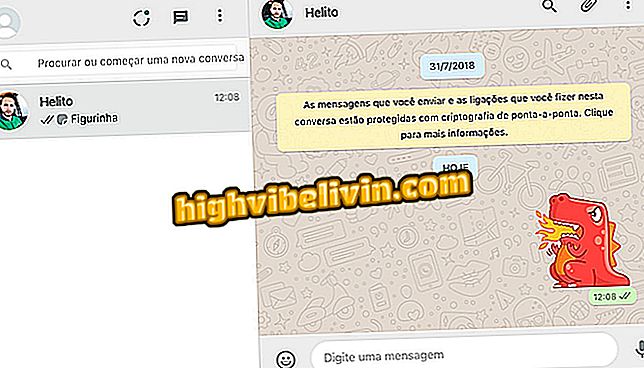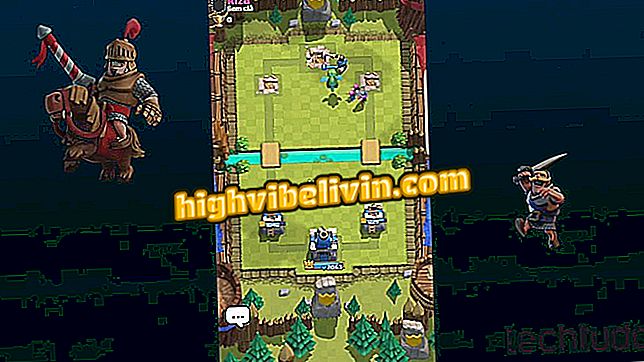Cara penandaan halaman web pada iPhone
Google Chrome dan Safari, pelayar iPhone (iOS), mempunyai pilihan untuk pengguna menyimpan mana-mana halaman web ke menu kegemaran mereka sebagai cara untuk mempercepat akses dan tidak kehilangan sebarang pautan. Di samping itu, alat Apple masih membolehkan anda menambah ikon dengan pintasan pada skrin utama.
Menambah halaman ke senarai kegemaran telefon pintar anda juga merupakan cara yang mudah untuk mengaksesnya di desktop, kerana pelayar hari ini mempunyai penyegerakan automatik. Lihat di bawah untuk langkah-langkah untuk menambah penanda halaman dalam dua pelayar yang paling biasa digunakan pada iPhone.

iPhone: belajar memihak halaman dalam Chrome dan Safari
Petua menunjukkan cara menguasai Safari pada iPhone atau iPad
Bagaimana untuk menanda halaman web di Safari
Langkah 1. Buka halaman pilihan anda dan ketik butang kongsi, ditunjukkan dalam imej di bawah.

Tambah halaman ke kegemaran Safari di iPhone
Langkah 2. Sekarang, ketik "Tambah ke Kegemaran", ketik nama untuk pintasan dan ketik "Simpan".
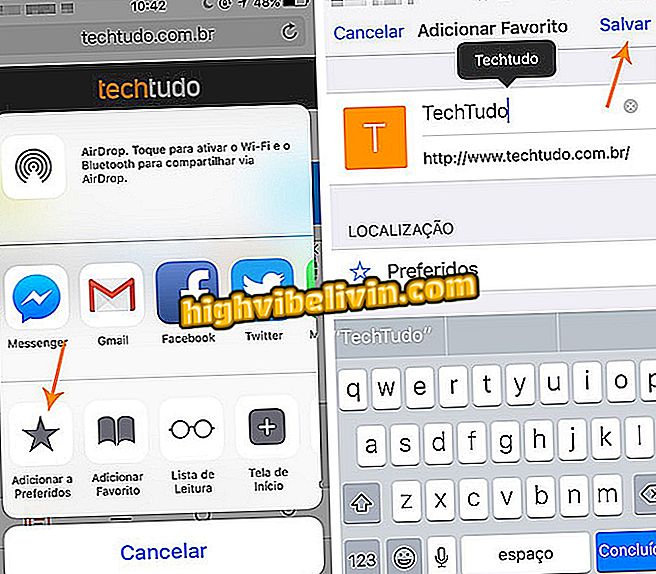
Anda boleh menamakan semula jalan pintas sebelum menyimpan di Safari untuk iPhone
Langkah 3. Di samping itu, anda juga boleh meletakkan ikon langsung untuk halaman pada skrin utama iPhone anda. Untuk melakukan ini, buka tab perkongsian sekali lagi, seperti pada langkah 1. Ketik "Skrin mula" dan kemudian "Tambah". Hasilnya akan dilihat seperti pada imej berikut. Setiap kali anda ingin membuka tapak, sentuh ikon.

Buat pintasan pada skrin utama iPhone
Bagaimana untuk menanda halaman web dalam Chrome
Langkah 1. Dalam Chrome, proses ini lebih mudah. Dengan halaman terbuka, sentuh menu pilihan dan kemudian bintang yang muncul di bahagian atas tab.

Menambah halaman ke kegemaran di Chrome
Langkah 2. Untuk mengakses kegemaran anda, sentuh lagi menu, kemudian ketik "Kegemaran". Anda akan mendapati halaman yang ditambahkan pada senarai.

Kegemaran Chrome di iPhone
Apakah pelayar mudah alih terbaik? Komen pada.